Pytanie
Problem: Jak naprawić kod błędu Sklepu Windows 0x80073d0b?
Witam, kiedy próbuję pobrać aplikacje ze Sklepu, otrzymuję kod błędu 0x80073d0d. Próbowałem użyć innego konta Windows, ale to nie pomogło. Czy mógłbyś skomentować ten błąd?
Rozwiązany Odpowiedź
Błędy Sklepu Windows dość często trafiają na użytkowników systemu Windows 10. Podczas próby pobrania lub zainstalowania zarówno bezpłatnych, jak i płatnych aplikacji ze Sklepu Windows, pojawia się wyskakujący komunikat z informacją, że usługa jest niedostępna:
„Serwer się potknął”.
„Coś się wydarzyło po naszej stronie. Może trochę poczekać.
„Spróbuj jeszcze raz. Coś poszło nie tak. Kod błędu to XXX, na wypadek gdybyś go potrzebował.”
„Nie można aktywować aplikacji Windows Store”.
Są to najczęstsze wiadomości, które ludzie otrzymują, gdy Windows Store nie działa. Wszystkie zawierają kod błędu, który może się różnić w zależności od przyczyny błędu i możliwych rozwiązań. Tym razem chcielibyśmy przeanalizować Kod błędu Sklepu Windows 0x80073d0b. Według raportów ludzi, błąd zwykle pojawia się na komputerach PC i laptopach z systemem Windows 10. Może jednak również nękać osoby korzystające z telefonu Lumia Series z zainstalowanym systemem Windows 10. Na szczęście naprawienie błędu 0x80073d0b nie jest trudne. Zapewnimy poprawki, zaczynając od najłatwiejszych, a kończąc na najbardziej skomplikowanych.
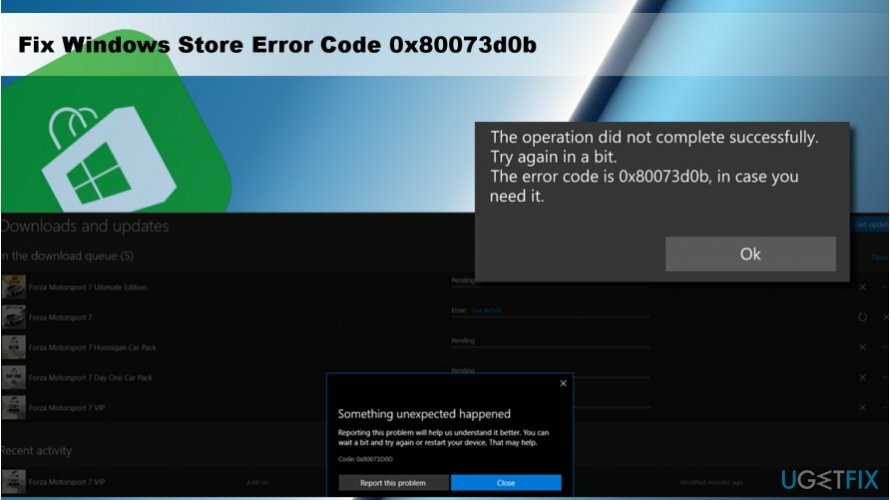
Przewodnik po tym, jak naprawić błąd Sklepu Windows 0x80073d0b w systemie Windows 10
Aby naprawić uszkodzony system, musisz zakupić licencjonowaną wersję Reimage Reimage.
Napraw kod błędu 0x80073d0b na telefonie z serii Lumia
Jeśli błąd 0x80073d0b wystąpi na telefonie Lumia podczas próby przeniesienia wbudowanych aplikacji systemowych z pamięci wewnętrznej na kartę SD, jedynym rozwiązaniem byłoby zaprzestanie przenoszenia tych aplikacji. Przyczyną tego problemu są uprawnienia aplikacji. Niektóre aplikacje są opracowane do działania tylko w pamięci wewnętrznej, więc podczas próby przeniesienia ich do pamięci zewnętrznej pojawia się błąd 0x80073d0b.
Napraw błąd Sklepu Windows 0x80073d0b w systemie Windows 10
Większość błędów Sklepu Windows występuje z powodu przeciążonych serwerów Sklepu Windows lub pamięci podręcznej Sklepu Windows. Dlatego pierwszą rzeczą, którą powinieneś spróbować, to zamknąć Sklep Windows, odczekać chwilę i spróbować użyć go nieco później. Jeśli problem nie dotyczy przeciążonego serwera, spróbuj wyczyścić pamięć podręczną Sklepu Windows:
- naciskać Klawisz Windows + S i typ wsreset.
- Kliknij prawym przyciskiem myszy wsreset opcję i wybierz Uruchom jako administrator.
- Kliknij tak na Kontrola konta użytkownika monit i poczekaj, aż system zresetuje pamięć podręczną Sklepu.
- Gdy otworzy się okno Sklepu Windows, oznacza to, że pamięć podręczna została zresetowana. Otwórz ponownie Sklep Windows i spróbuj pobrać wymagane pliki.
Jeśli najprostszy sposób naprawienia błędu 0x80073d0b nie zadziałał, spróbuj wyczyścić pamięć podręczną Sklepu Windows w bardziej zaawansowany sposób:
- naciskać Klawisz Windows + R otworzyć bieg.
- Skopiuj i wklej %localappdata%\\Pakiety\\Microsoft. WindowsStore_8wekyb3d8bbwe\\Stan lokalny w uruchomionym dialogu.
- Kliknij ok wykonać polecenie.
- Teraz znajdź folder o nazwie Pamięć podręczna. Kliknij prawym przyciskiem myszy i wybierz Przemianować.
- Nazwij Pamięć podręczna folder jako Pamięć podręczna.stara.
- Jeśli nie możesz znaleźć folderu Cache, utwórz go. Kliknij prawym przyciskiem myszy puste miejsce i wybierz Nowy -> Teczka.
- Nazwij to Pamięć podręczna i zamknij Przeglądarka plików.
- Teraz naciśnij Klawisz Windows + I i otwarte Aktualizacje i zabezpieczenia.
- Wybierać Rozwiązywanie problemów z lewego okienka i znajdź Aplikacja Sklepu Windows.
- Kliknij i uruchom skanowanie.
Oprócz pamięci podręcznej Sklepu Windows aplikacja może również nie działać po zainstalowaniu aktualizacji systemu Windows. Niektóre pliki aktualizacji mogły zostać nieprawidłowo zainstalowane lub zostały uszkodzone podczas procesu aktualizacji, więc spróbuj zainstaluj ponownie wiatrołap Sklep aplikacja. Jeśli nie wiesz, jak to zrobić, znajdź samouczek na ten post.
Napraw błędy automatycznie
Zespół ugetfix.com dokłada wszelkich starań, aby pomóc użytkownikom znaleźć najlepsze rozwiązania w celu wyeliminowania ich błędów. Jeśli nie chcesz zmagać się z ręcznymi technikami naprawy, skorzystaj z automatycznego oprogramowania. Wszystkie polecane produkty zostały przetestowane i zatwierdzone przez naszych profesjonalistów. Poniżej wymieniono narzędzia, których możesz użyć do naprawienia błędu:
Oferta
Zrób to teraz!
Pobierz poprawkęSzczęście
Gwarancja
Zrób to teraz!
Pobierz poprawkęSzczęście
Gwarancja
Jeśli nie udało Ci się naprawić błędu za pomocą Reimage, skontaktuj się z naszym zespołem pomocy technicznej w celu uzyskania pomocy. Podaj nam wszystkie szczegóły, które Twoim zdaniem powinniśmy wiedzieć o Twoim problemie.
Ten opatentowany proces naprawy wykorzystuje bazę danych zawierającą 25 milionów komponentów, które mogą zastąpić każdy uszkodzony lub brakujący plik na komputerze użytkownika.
Aby naprawić uszkodzony system, musisz zakupić licencjonowaną wersję Reimage narzędzie do usuwania złośliwego oprogramowania.

Uzyskaj dostęp do treści wideo z ograniczeniami geograficznymi za pomocą VPN
Prywatny dostęp do Internetu to VPN, który może uniemożliwić dostawcom usług internetowych, rząd, a stronom trzecim od śledzenia Twojej sieci i pozwalają zachować całkowitą anonimowość. Oprogramowanie zapewnia dedykowane serwery do torrentowania i przesyłania strumieniowego, zapewniając optymalną wydajność i nie spowalniając działania. Możesz także ominąć ograniczenia geograficzne i przeglądać takie usługi, jak Netflix, BBC, Disney+ i inne popularne usługi przesyłania strumieniowego bez ograniczeń, niezależnie od tego, gdzie się znajdujesz.
Nie płać autorom oprogramowania ransomware – skorzystaj z alternatywnych opcji odzyskiwania danych
Ataki złośliwego oprogramowania, zwłaszcza ransomware, są zdecydowanie największym zagrożeniem dla Twoich zdjęć, filmów, plików służbowych lub szkolnych. Ponieważ cyberprzestępcy używają solidnego algorytmu szyfrowania do blokowania danych, nie można go już używać, dopóki nie zostanie zapłacony okup w bitcoinach. Zamiast płacić hakerom, powinieneś najpierw spróbować użyć alternatywy powrót do zdrowia metody, które mogą pomóc w odzyskaniu przynajmniej części utraconych danych. W przeciwnym razie możesz również stracić pieniądze wraz z plikami. Jedno z najlepszych narzędzi, które może przywrócić przynajmniej część zaszyfrowanych plików – Odzyskiwanie danych Pro.